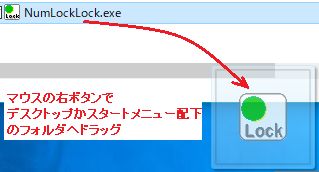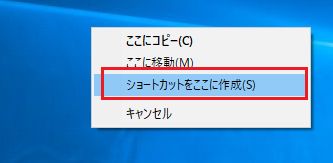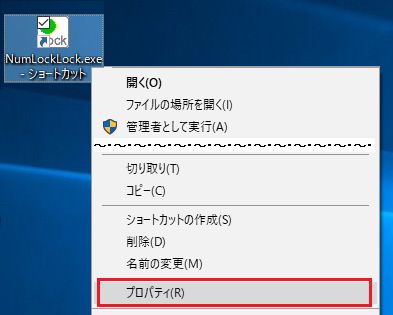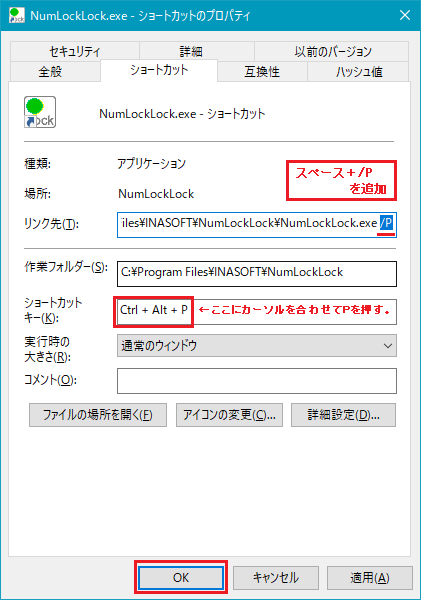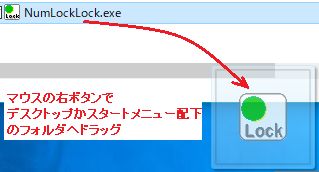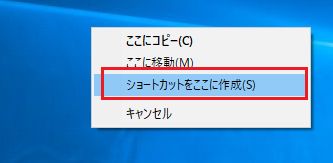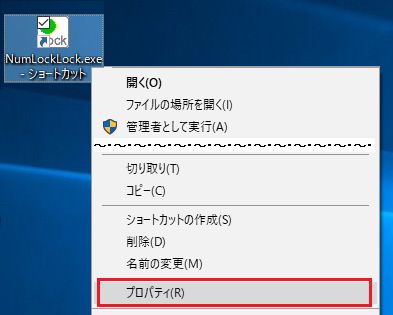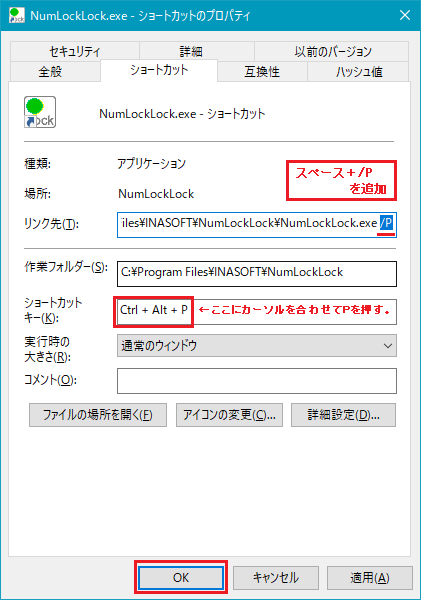Written in Japanese(UTF-8)
2019. 7.21
INASOFT
/トップ/WebHelp/ショートカットキー付きのリンクの作成方法
ショートカットキー付きのリンクの作成方法
プログラムへのショートカット(リンク)をデスクトップまたはスタートメニュー配下のフォルダに作成し、プロパティからコマンドラインオプションを付加し、任意のショートカットキーを割り振ることで、そのキーを押すと特定の機能を実行する状態を作り出せます。簡易手順を下記に示します。
- マウスの右ボタン(マウスの左右を入れ替えている場合は左)で、プログラムファイルをデスクトップまたはスタートメニュー配下のフォルダにドラッグ&ドロップします。
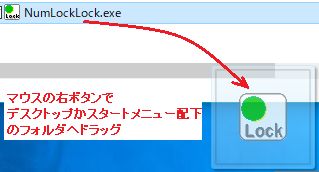
- ドロップすると、メニューが表示されるので、「ショートカットをここに作成」を選びます。
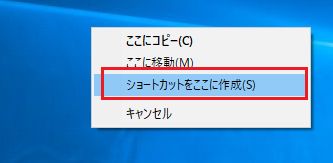
- ショートカット(リンク)が作成されたら、そこを右クリックして「プロパティ」を選びます。
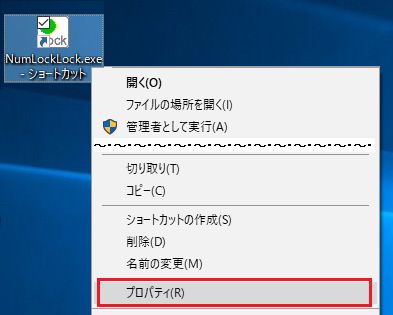
- 「リンク先」の最後に、「スペース+コマンドラインオプション」を追加します。また、「ショートカットキー」の入力欄をクリックし、ショートカットキーに登録したいキーを押します。例えば、[P]キーを押すと、Ctrl+Alt+Pが登録されます。最後に、[OK]ボタンを押して、ダイアログを閉じます。
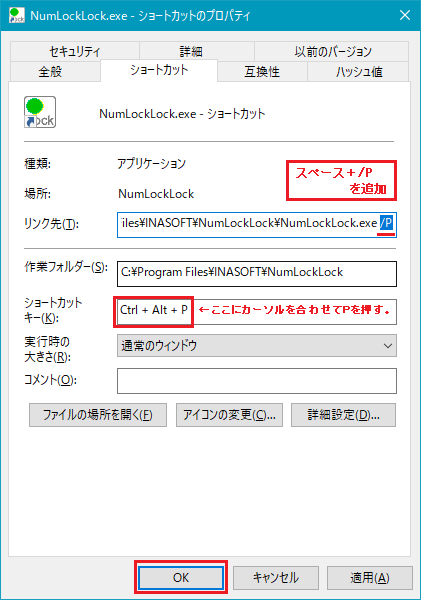
上記の入力例だと、キーボードのCtrl+Alt+Pを押すことで、/Pオプション付きで実行したときの効果を得られます。
なお、Windows 10でショートカットキーによるプログラムの起動が遅い場合は、Windowsサービスの「Superfetch」または「SysMain」を「無効」にすると、起動速度が改善するという情報があります。
/トップ/WebHelp/ショートカットキー付きのリンクの作成方法